要将Windows 11 21H2系统重装升级为Windows 11 22H2,可以通过以下几种方法实现:
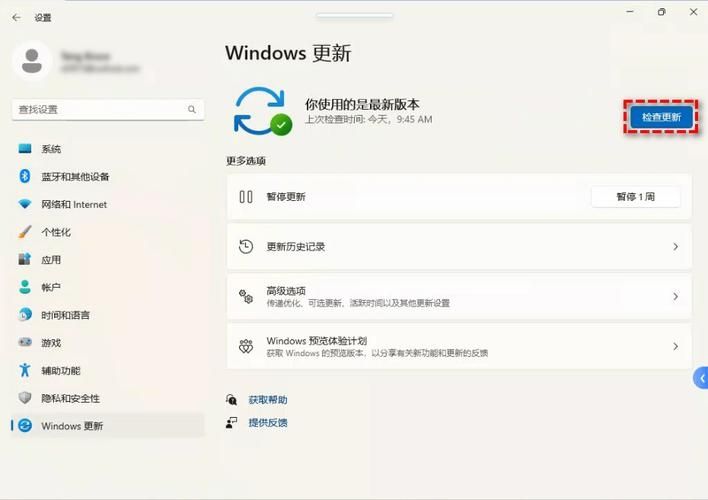
方法一:通过ISO文件升级
1、下载Windows 11 22H2 ISO文件:
打开Microsoft支持网站。
在“下载 Windows 11 磁盘映像(ISO)”部分下,选择Windows 11选项。
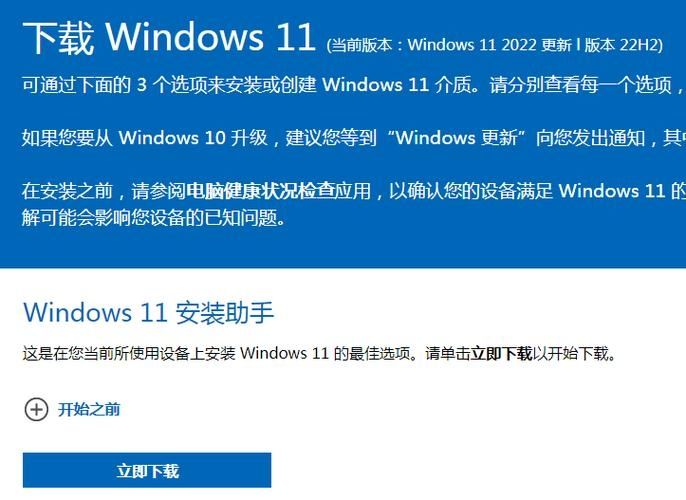
单击下载按钮,选择安装语言并确认。
将Windows 11 22H2 ISO文件保存在设备上。
2、安装ISO文件:
右键单击ISO文件并选择安装选项。
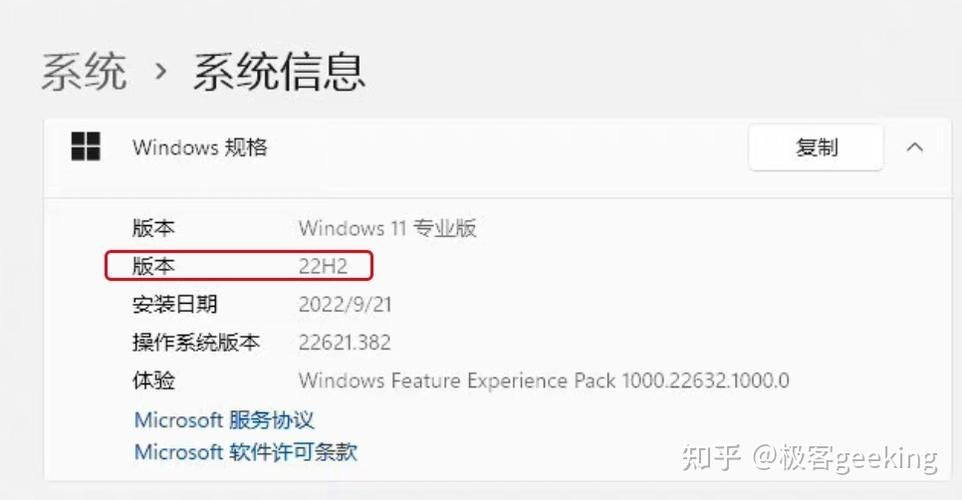
从左侧导航窗格中单击已安装的驱动器。
双击安装文件开始Windows 11 22H2升级过程。
可以选择保留个人文件和应用,或全新安装。
方法二:通过Windows更新升级
1、打开设置:
单击Windows开始菜单,选择设置。
在设置中,选择Windows更新。
2、检查并安装更新:
单击检查更新按钮。
如果看到Windows 11 22H2的更新,点击下载并安装。
安装完成后,按照提示重新启动计算机。
方法三:使用Windows 11安装助手
1、下载并运行安装助手:
打开Microsoft支持网站。
在“Windows 11 安装助手”部分下,单击“立即下载”按钮。
双击Windows11InstallationAssistant.exe文件以启动该工具。
2、开始升级:
单击接受并安装按钮开始升级到Windows 11 22H2。
安装程序将继续将计算机升级到最新的操作系统版本。
方法四:通过本地硬盘或U盘安装
如果以上方法不适用,还可以选择通过本地硬盘或U盘安装Windows 11 22H2,这通常涉及下载ISO文件,然后使用第三方软件将其写入U盘,最后从U盘启动并安装系统。
Windows 11 22H2的新功能和亮点
Windows 11 22H2版本带来了多项新功能和改进,包括:
辅助功能增强:新增了系统级的实时字幕、语音访问控制以及Narrator自然声音等。
多任务处理优化:优化了多任务界面对齐布局,提升了办公效率。
游戏体验提升:改善了游戏延迟,支持自动HDR、可变刷新率等功能,并通过Xbox应用内置了PC Game Pass功能。
安全和管理工具更新:引入了新的安全功能和管理工具,旨在提高IT效率。
Windows 11 22H2还针对窗口化游戏体验进行了优化,让经典老游戏也能在窗口模式下有更流畅的表现,新的贴靠布局功能和开始菜单的应用分组功能也进一步提升了用户的使用体验。
在进行任何系统升级之前,建议备份重要数据以防万一,确保你的设备满足Windows 11的系统要求,以避免升级过程中出现问题。


